г. Барнаул
Напоминания и заметки в 1С: Бухгалтерия государственного учреждения 2.0
Напоминания и заметки в 1С: Бухгалтерия государственного учреждения 2.0
В основном в своих статьях мы рассказываем непосредственно о ведении учета с помощью конфигурации 1С: Бухгалтерия государственного учреждения ред. 2. Сегодня мы бы хотели рассказать об инструментах, которые сделают Вашу работу в 1С удобнее, проще и технологичнее.
Итак, речь сегодня пойдет о напоминаниях и заметках.
Для того, чтобы пользоваться этими инструментами, необходимо зайти в раздел Администрирование -> Органайзер и поставить нужные галочки.
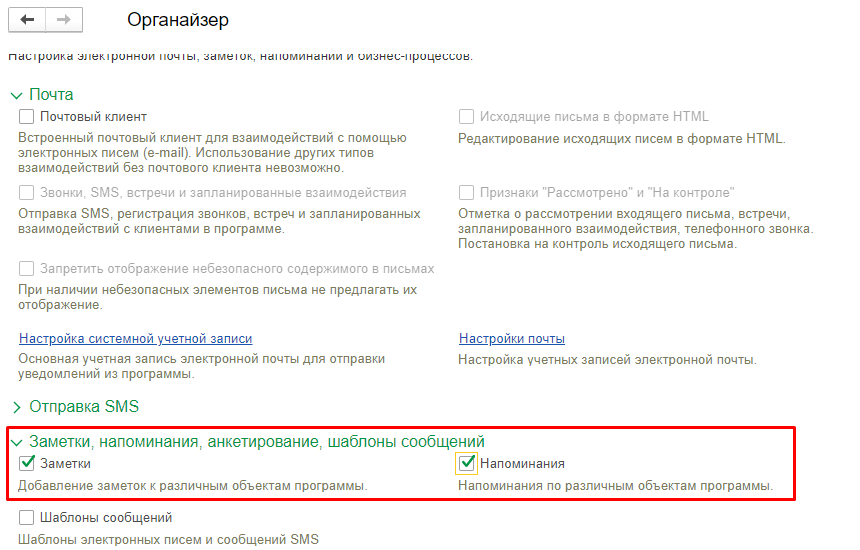
После этого в разделе Органайзер появятся команды “Мои напоминания”, “Все заметки” и “Напоминания пользователей”.
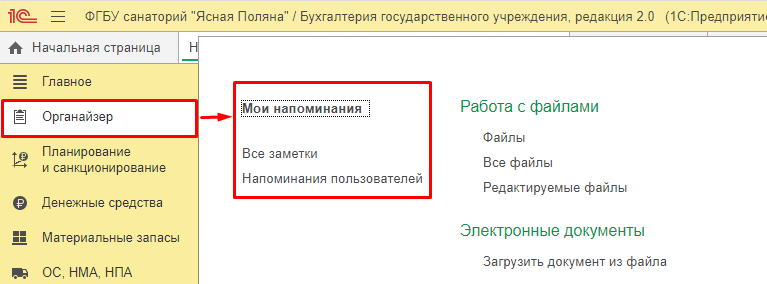
Как пользоваться напоминаниями?
Давайте предположим, что нам нужно напомнить о необходимости запросить оригиналы документов по поступлению материалов от ООО “Медтехника” от 22.09.20.
Для этого найдем нужный нам документ и создадим напоминание, указав нужные параметры.

После этого в указанное время в программе появится всплывающий список. В этом списке будет не только то напоминание, для которого наступило время, но и все остальные.
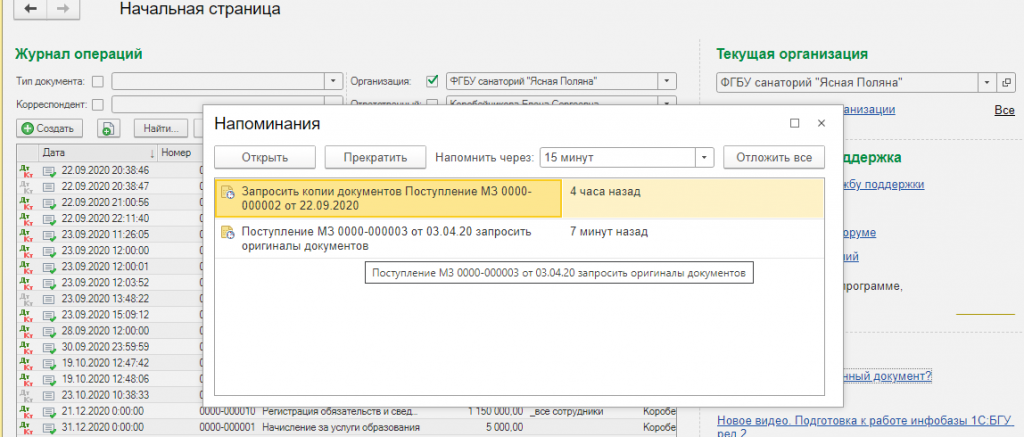
Как убрать напоминание? Для этого в открывшейся форме поставьте курсор на нужную строчку и нажмите кнопку “Прекратить”. А если хотите перенести напоминание на другое время или отредактировать текст, нажмите на кнопку “Открыть”.
Для корректировки списка напоминаний зайдите в Мои напоминания раздела Органайзер. В этом списке Вы можете создать напоминание, не привязанное к конкретному документу или справочнику.
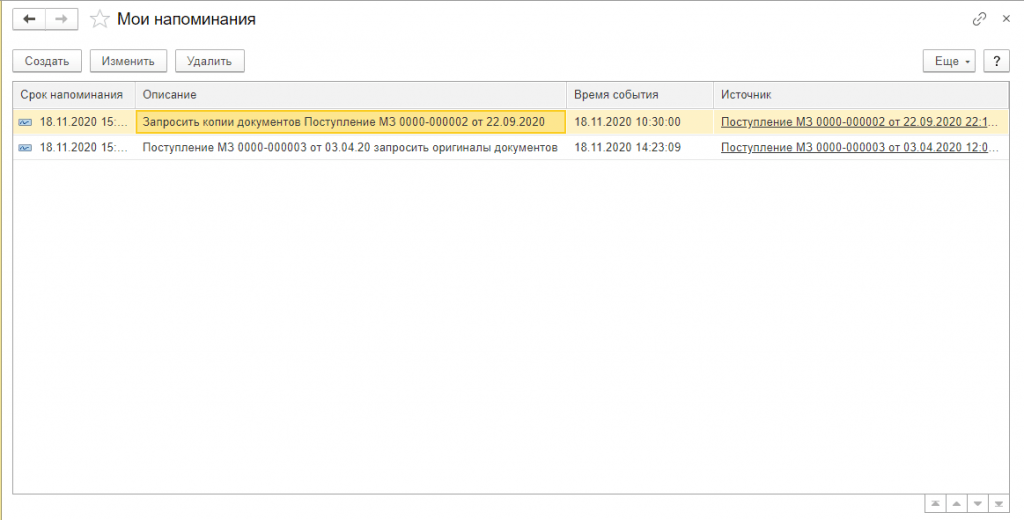
Как пользоваться заметками?
Заметка - это текстовое сообщение, не привязанное к конкретному времени.
Для создания заметки перейдите по гиперссылке Мои заметки или нажмите на специальную кнопку.
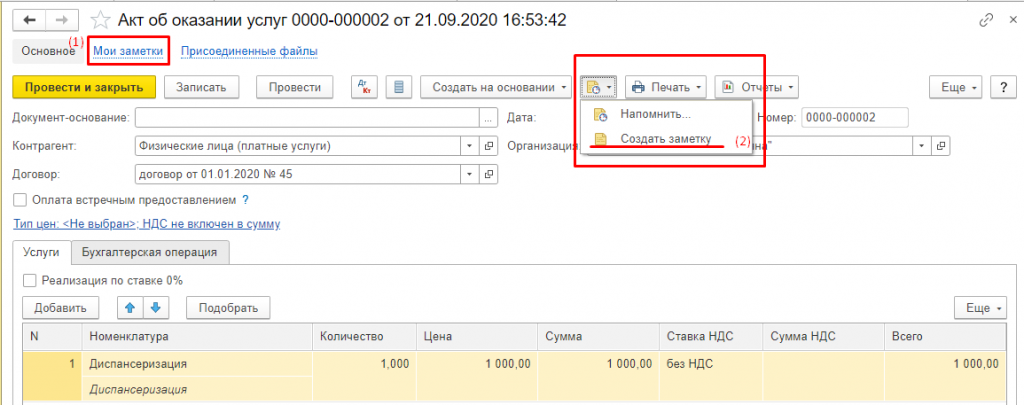
После этого появится форма для редактирования текста заметки.
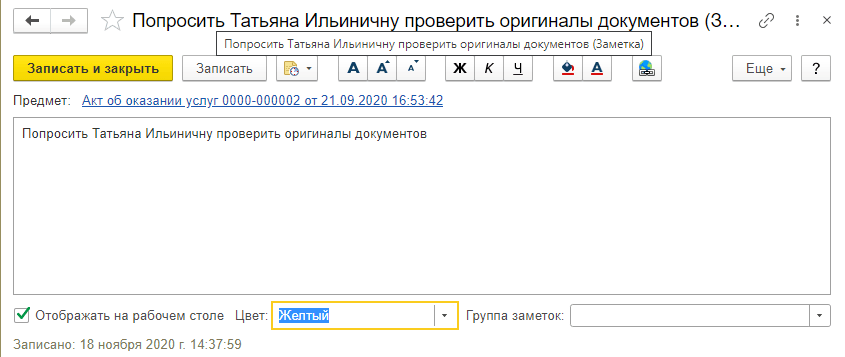
Для корректировки списка заметок зайдите во Все заметки раздела Органайзер. Также как и напоминания, заметки можно удалить, отредактировать или создать заметку, не привязанную к конкретному объекту.
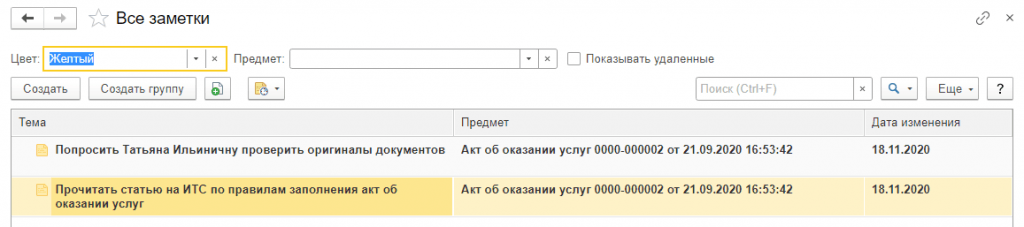
А если хотите всегда видеть свои заметки перед глазами, поместите список на Начальную страницу.
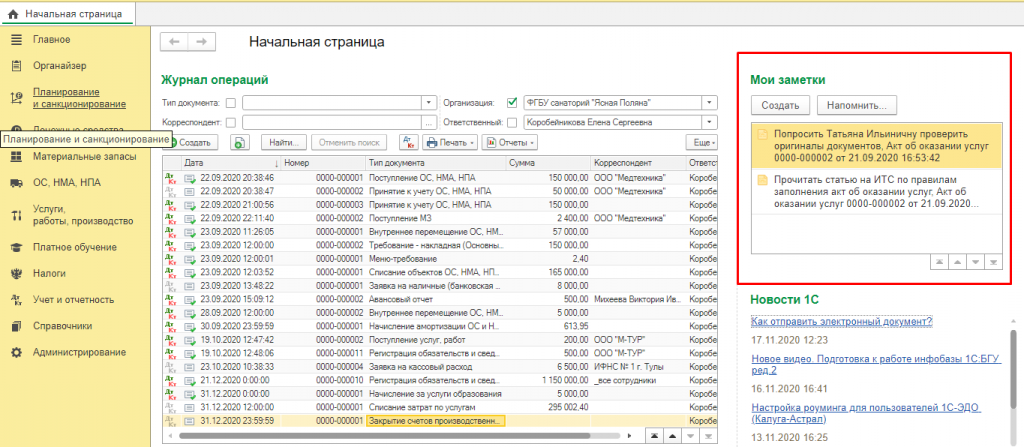
Это может быть вам интересно:
Вебинар:Секреты составления годовой отчетности с помощью оборотно - сальдовой ведомости в 1С: БГУ
Онлайн-курс "Ведение бюджетного учета в программе "1С:Бухгалтерия государственного учреждения 8"




